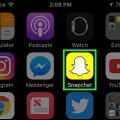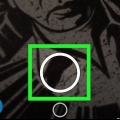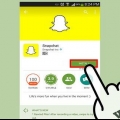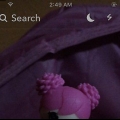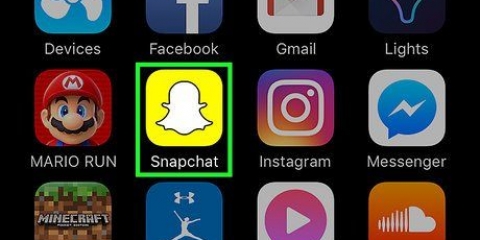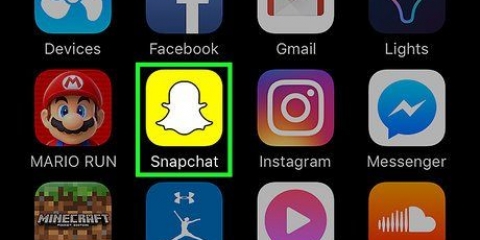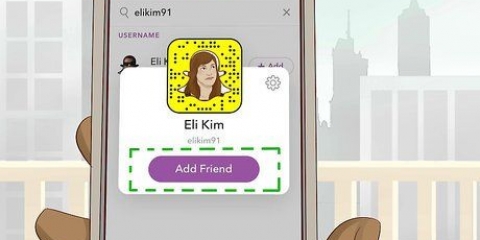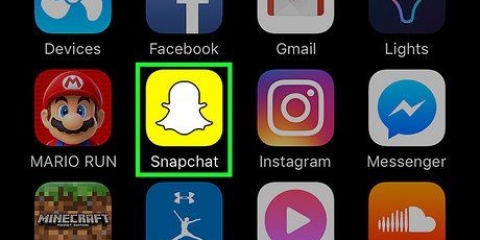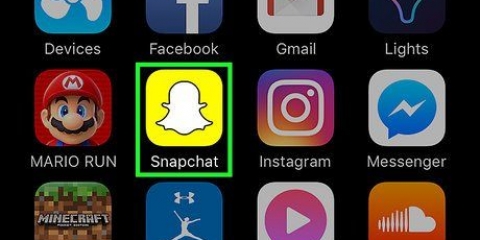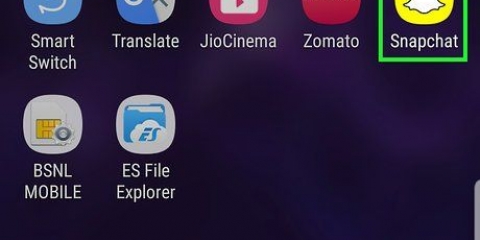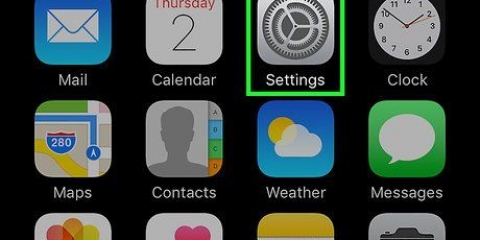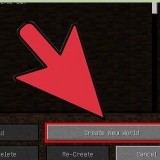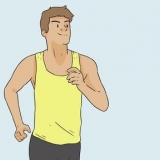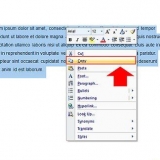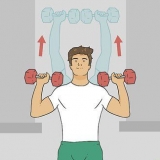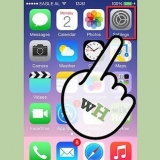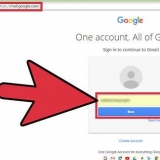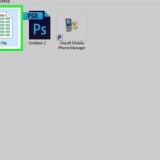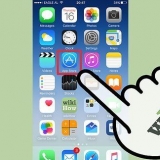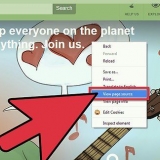Alla rörelser du gör kommer att reflekteras på det simulerade ansiktet. Så om du öppnar munnen kommer din väns simulerade ansikte på ditt huvud att öppna hans eller hennes mun också. Du kan använda detta för att få din vän att göra ett ansikte som är ovanligt för honom eller henne! Användare har rapporterat att detta även fungerar med ansikten som inte är verklighetstrogna, till exempel detaljerade statyer. Prova med en staty eller målning i närheten och se vad som händer!

Tryck på knapparna Sticker, Text och Pencil för att lägga till dekaler, text och ritningar till Snap. Tryck på knappen Skicka för att välja personer som du vill skicka Snap till. När du har valt mottagarna kommer snappet att skickas. Tryck på knappen "Lägg till i min berättelse" för att lägga till Snap till din berättelse. Detta gör det synligt för alla dina vänner i 24 timmar. Om du vill spara ditt nya foto eller video innan du skickar det, tryck på knappen Ladda ned för att spara det i enhetens galleri eller kamerarulle. Att spara är valfritt.






Eftersom du kan använda vilken bild som helst som är lagrad på din enhet tillåter den här funktionen mycket kreativt ansiktsbyte. Du kan till och med använda foton av animerade karaktärer, så länge de är tillräckligt detaljerade för att kunna kännas igen som ansikten av Snapchat. I många videospel nuförtiden är ansiktena otroligt realistiska, vilket gör att Snapchat kan känna igen dessa ansikten i skärmdumpar lagrade på din enhet. Du kan ladda ner ett foto på din favoritkändis och enkelt byta ansikten med den här effekten. Försök att hitta bilder som visar personens hela ansikte.

Om du verkligen älskar snappet du skapade med det utbytta ansiktet kan du spara det på din enhet innan du skickar det så att snappen inte går förlorad. Tryck på knappen Hämta för att spara Snap. Tryck på knapparna Klistermärke, Text och Penna för att lägga till klistermärken, text och teckningar till dina foto- eller videoklipp. Tryck på knappen "Lägg till i min berättelse" för att lägga till Snap till din Snapchat-berättelse. Detta gör det synligt för alla dina vänner i 24 timmar. Tryck på knappen Skicka för att välja vänner som du vill skicka Snap till.
Faceswapping på snapchat
Funktionen "Lenser" på Snapchat låter dig nu byta ansikten med en vän för att skapa riktigt bisarra Snaps. Du kan också låta Snapchat skanna fotona på din enhet och hitta ansikten som du kan byta med, till exempel din favoritkändis eller en staty.
Steg
Metod 1 av 2: Live ansiktsbyte med någon

1. Uppdatera Snapchat till den senaste versionen. För att dra nytta av de nya ansiktsbytefunktionerna måste du använda den senaste versionen av Snapchat. Faceswapping introducerades i version 9.25.0.0 släpptes i februari 2016. Du kan uppdatera Snapchat från enhetens appbutik.
- På Android måste du öppna Play Butik, tryck på ☰ och sedan på "Mina appar". Leta efter Snapchat i avsnittet "Uppdateringar".
- På iOS måste du öppna App Store, trycka på fliken "Uppdateringar" och söka efter Snapchat.

2. Rikta in ditt ansikte med Snapchats kamera. Se till att du är i ett väl upplyst område och att hela ditt ansikte syns på skärmen. Du kan använda både den främre och bakre kameran.

3. Tryck och håll ditt ansikte tills en trådram visas. Detta öppnar linsfunktionen, som låter dig välja mellan en mängd olika effekter för att förvränga ditt ansikte.
Linser är endast tillgängliga på Android-enheter som körs på 4.3+ och på iPhones som körs på iOS 7.0+ rotera. Om du inte kan starta Linser kan din enhet vara för gammal för att använda den här funktionen.

4. Välj den gula effekten Face Swap Lens. Svep genom de tillgängliga linserna tills du når slutet av valet. Du kommer att se det gula alternativet Face Swap i slutet av valet. Den har en bild av två smileys med pilar mellan dem.
Alternativet lila Face Swap låter dig byta med ett foto som är lagrat på din enhet. Se nästa avsnitt för mer information.

5. Rikta in dina ansikten så att de två smileysna överlappar varandra. Håll din telefon så att du och den andra personen är i linje med smileysna på skärmen. De blir båda gula när placeringen är idealisk och dina ansikten kommer att bytas automatiskt.

6. Ta en Snap medan dina ansikten växlas. När dina ansikten har bytts ut kan du ta en Snap som du normalt skulle göra. Tryck på den runda knappen för att ta en fotonap eller tryck och håll ned för att spela in en video.

7. Spara och skicka din Snap. Nu när du har tagit en Snap kan du redigera den, spara den och skicka den till dina vänner.
Metod 2 av 2: Ansiktsbyte med ett sparat foto

1. Se till att Snapchat är uppdaterad. Du behöver version 9.29.3.0 av Snapchat för att få tillgång till detta nya objektiv. Den här uppdateringen släpptes i april 2016 för både iOS och Android. Du kan söka efter uppdateringar i enhetens appbutik.

2. Se till att fotona du vill byta är båda på din enhet. Snapchat kommer att skanna bilderna på din enhet och hitta ansikten att byta med. Du kommer sedan att kunna välja bland dessa ansikten när du väljer Face Swap-linsen i Snapchat.
Du kan använda foton tagna med din kamera samt foton som sparats eller laddats ner från internet. Du kan använda den här funktionen för att byta ut ditt ansikte mot någon känd eller fiktiv, eller med en vän tusentals kilometer bort.

3. Starta Snapchat och rikta in ditt ansikte. Du måste vara i ett väl upplyst område och hela ditt ansikte måste vara inom ramen.

4. Tryck och håll ditt ansikte. Kanterna på en trådram kommer att dyka upp efter ett tag och de olika linserna kommer att synas längst ner på skärmen. Se till att hålla enheten stadigt medan du trycker på ansiktet.
Objektiv kanske inte fungerar på äldre enheter. Om trådramen inte visas och linserna inte laddas kan din enhet vara för gammal för att använda den här funktionen.

5. Välj den lila effekten Face Swap Lens. Bläddra hela vägen till slutet av markeringen. Du kommer att se det lila alternativet Face Swap med en bild av en kamera och en smiley.

6. Tillåt Snapchat att komma åt dina foton när du uppmanas. Du kan bli ombedd att tillåta Snapchat-appen att komma åt bilderna på din enhet. Detta är nödvändigt för att filtret ska fungera. Tryck på "OK" eller "Tillåt" för att låta Snapchat skanna dina sparade foton.

7. Välj det ansikte du vill byta med. Du kommer att se alla ansikten Snapchat kunde upptäcka i bilderna som lagrats på din enhet. Om du väljer ett ansikte kommer det omedelbart att appliceras på ditt ansikte. Du kan inte söka efter foton på din enhet. Snapchat skannar dina bilder efter användbara ansikten.

8. Ta en Snap med det valda ansiktet. När du har valt ett ansikte att använda kan du spela in en Snap som vanligt. Tryck på den cirkulära knappen för att ta ett foto eller tryck och håll ned för att spela in ett videoklipp. Du kan flytta ditt ansikte och det utbytta ansiktet kommer att förändras på samma sätt.

9. Spara och skicka en Snap. När du har tagit Snap kan du redigera den och skicka den till dina vänner.
"Faceswapping på snapchat"
Оцените, пожалуйста статью